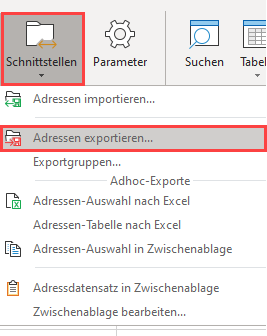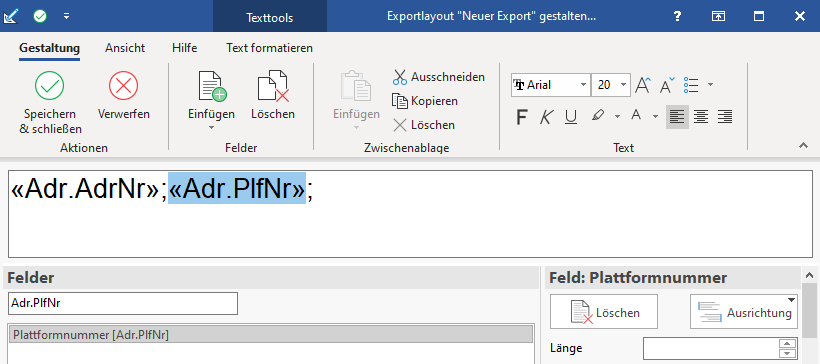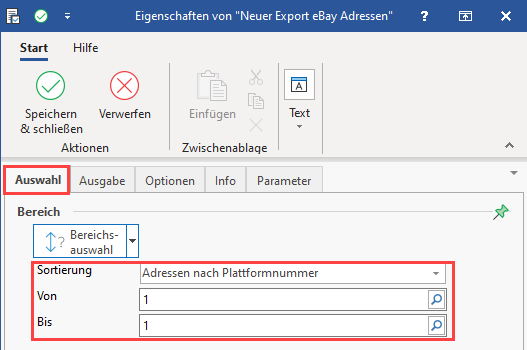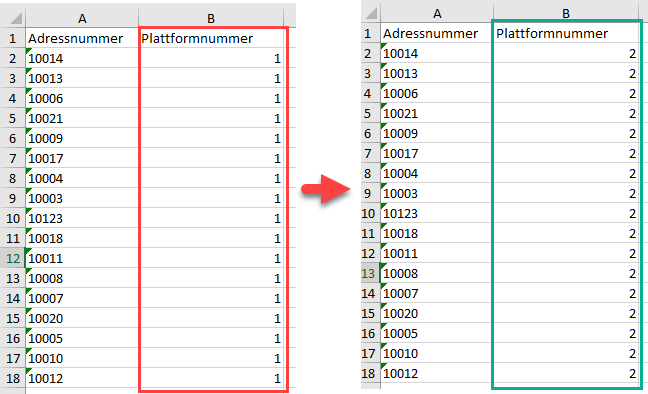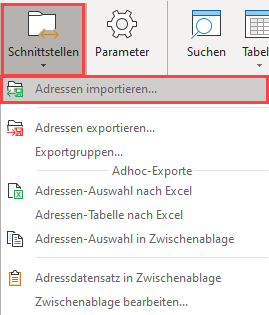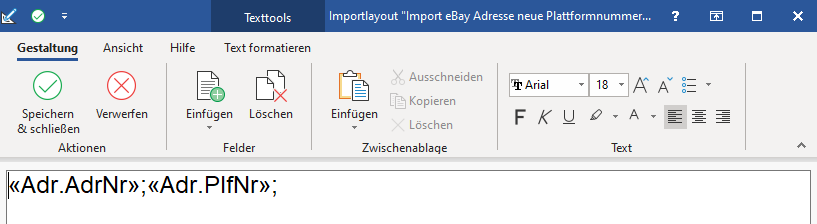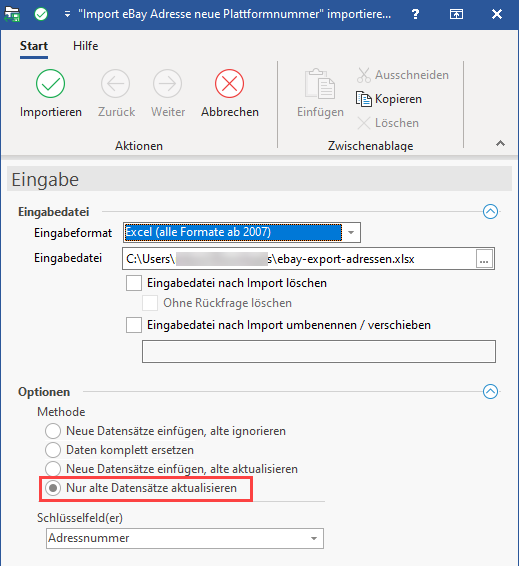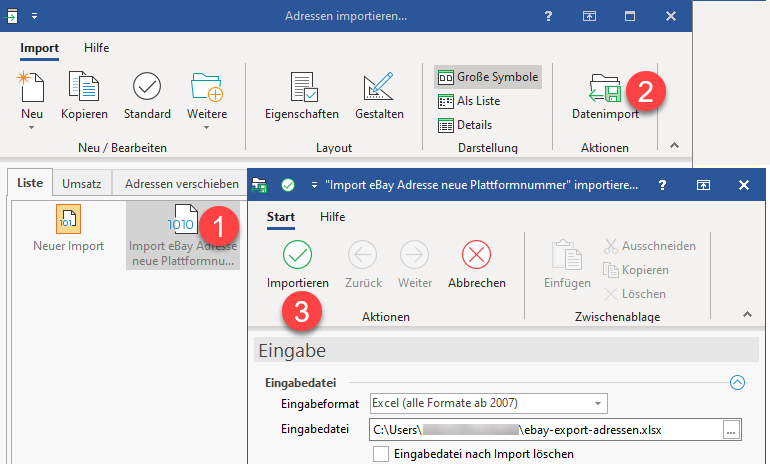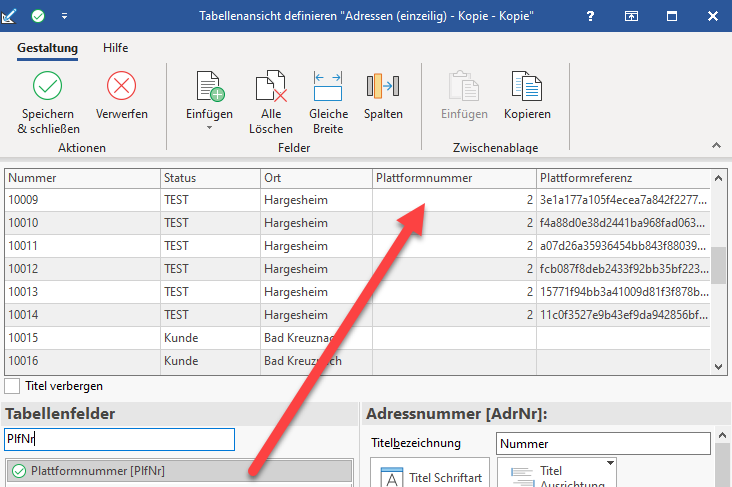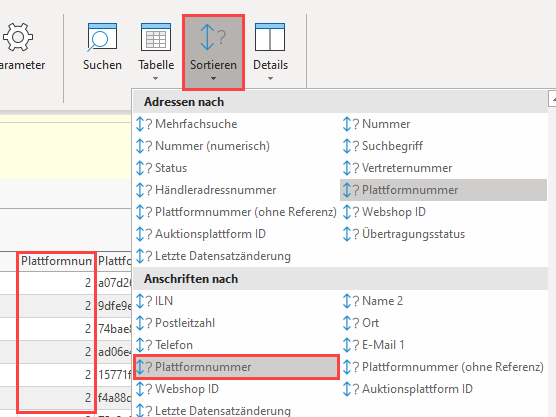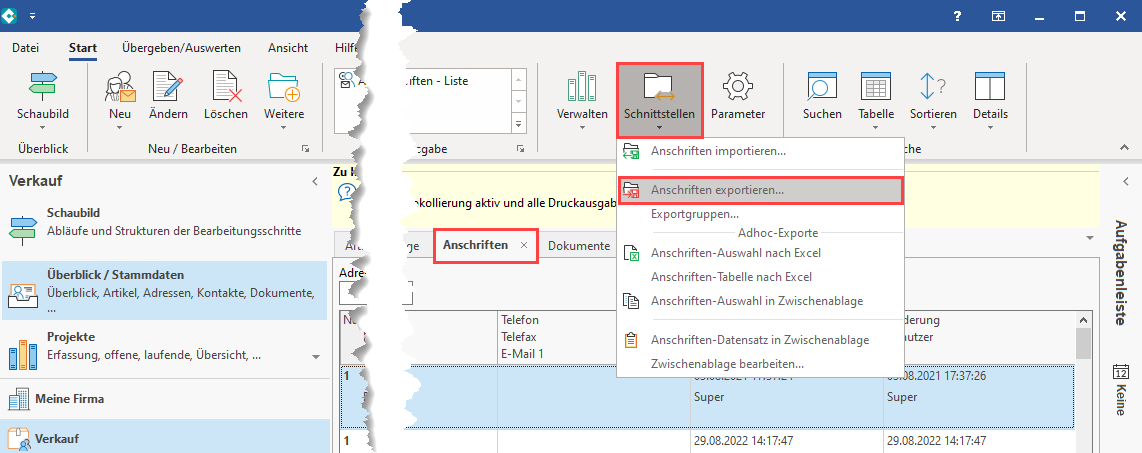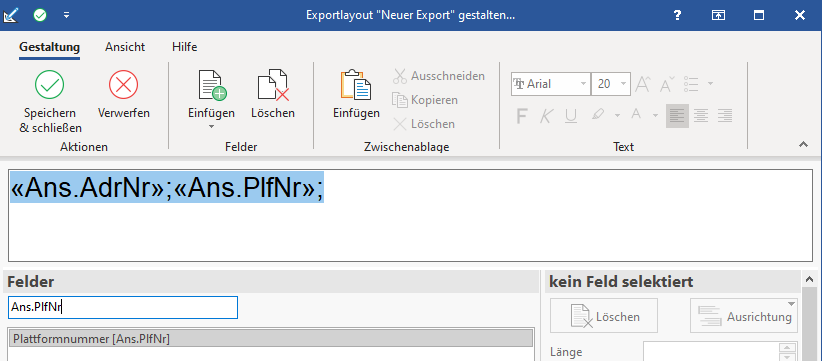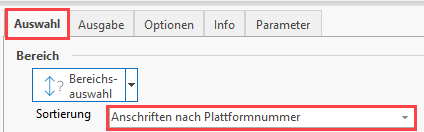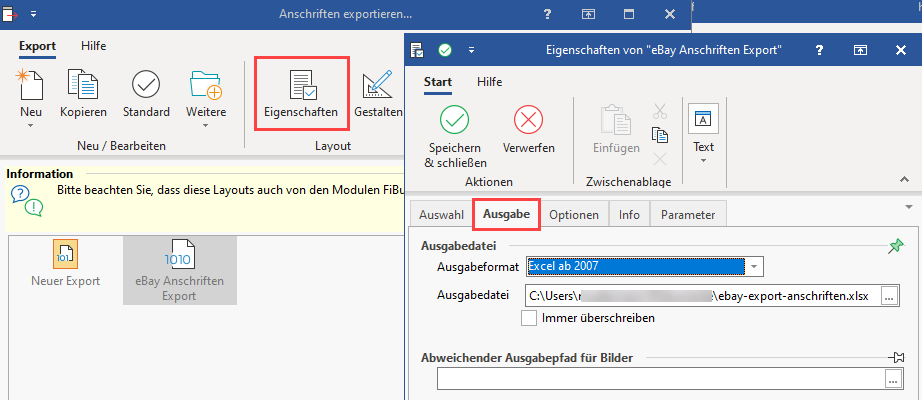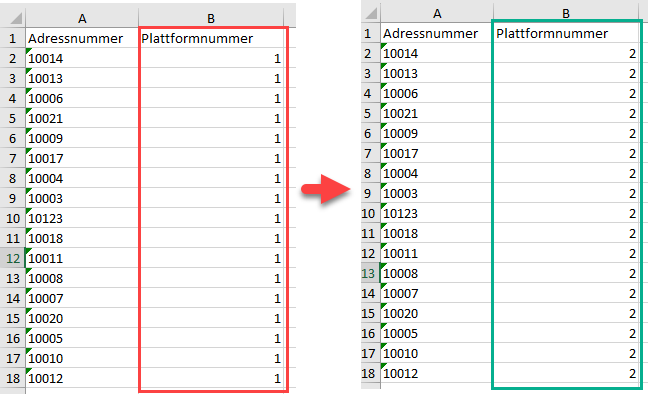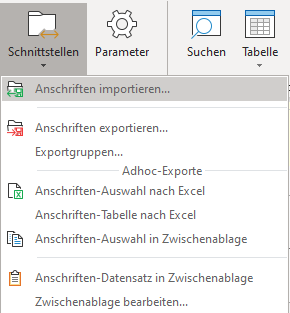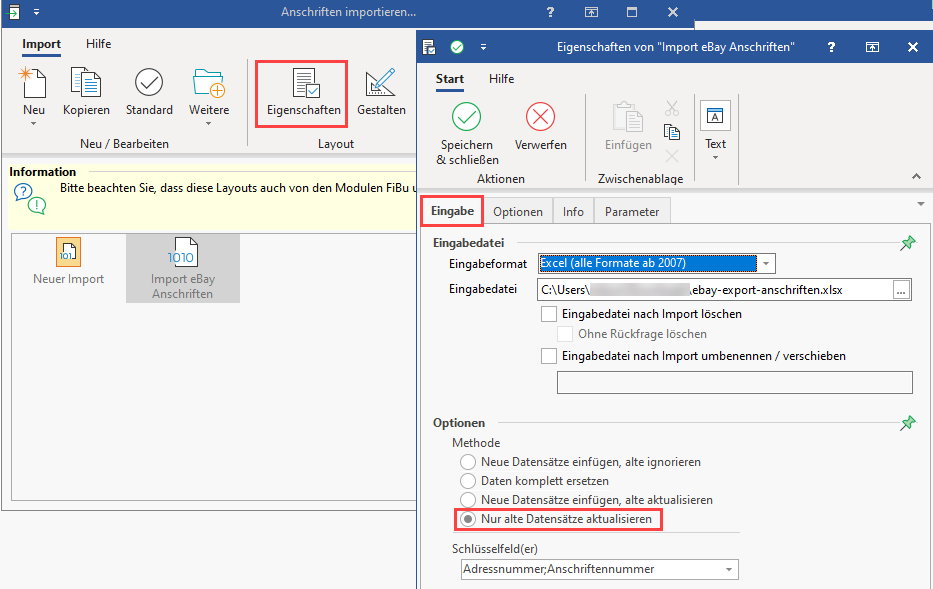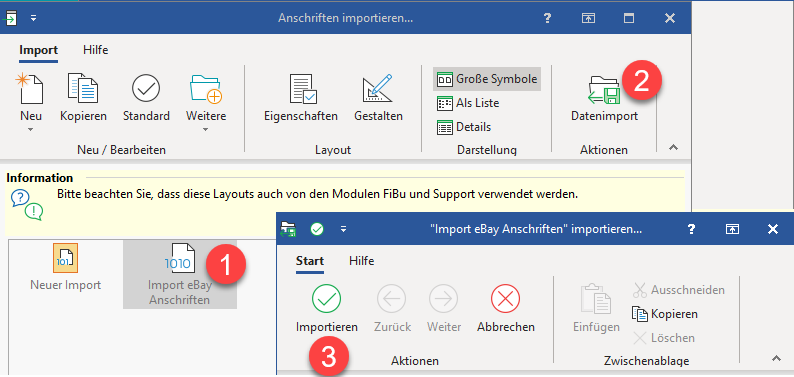Inhalt
Im Rahmen des Umstiegs auf eine neue eBay-Plattform bieten sich zwei Methoden an, mit den für eBay-relevanten Adressen umzugehen.
1) Adressen und Anschriften kontinuierlich neu anlegen lassen durch Vorgangsabruf
- Sie haben eine neue Plattform für eBay angelegt, um Ihre bisherige Plattform zu ersetzen
Durch aktive Kundenbestellungen werden Adressdatensätze durch neue Bestellungen nach und nach in der neuen Plattform angelegt.
Die Adress-Datensätze der bisherigen, inaktiv geschalteten Plattform werden bei der Vorgangserzeugung aus der microtech Cloud nicht mehr beachtet.
2) Bestandsadressen und- anschriften nutzen: Export und Import der Adress-Dateien
- Sie haben aus technischen Gründen eine neue Plattform angelegt und möchten die bestehenden Adressen der neuen Plattform zuordnen
Bei dieser Methode passen Sie bestehende Adressdatensätze auf die neue Plattform an:
Sie haben für eBay in Ihrer Software eine neue Plattform angelegt oder hatten zuvor einen Hybridbetrieb, bei welchem der Vorgangsabruf noch über die Middleware stattfand. In beiden Fällen lässt sich ein Export- / Import der Adress-Datensätze durchführen, um bestehende Adress-Datensätze auf die Plattform umzustellen, über die nun mit dem Vorgangsabruf die Adressen angelegt und verwaltet werden.
Info:
Bedenken Sie, dass Adressen plattformübergreifend weiterhin mehrfach angelegt werden können, wenn Sie mehrere E-Commerce-Plattformen nutzen und Kunden mehrere Ihrer Bestellmöglichkeiten nutzen. Pro Adress-Datensatz lässt sich jeweils eine Plattform zuordnen. Wir empfehlen die Kennzeichnung der verschiedenen Kunden über den Kundenstatus.
Tipp:
"Entschließen Sie sich dazu Sammeladressen zu nutzen finden Sie die passenden Informationen für Ihre Konfiguration in folgendem Hilfe-Bereich: Konfiguration Sammeladresse: Plattform mit vielen Einzelbestellern.
A) Anlegen des Export-Layouts: ADRESSEN
Wechseln Sie in den Bereich: VERKAUF - STAMMDATEN - Register: ADRESSEN.
Auf der Registerkarte: START erreichen Sie die Schaltfläche: SCHNITTSTELLEN - ADRESSEN EXPORTIEREN.
Export im Bereich: Adressen
Erstellen Sie ein neues Export-Layout und wählen Sie Schaltfläche: GESTALTEN.
Die Verknüpfung der Adress-Datensätze zur eBay-Plattform ist über die Plattformnummer und Plattformreferenz gewährleistet.
Um die Plattformnummer im Adressdatensatz von der alten auf die neue Plattform vorzunehmen, ist diese über den Ex- / Import zu tauschen.
Gestalten Sie ein Exportlayout. Neben der Adressplattformnummer sollte mindestens ein weiteres eindeutiges Feld, wie die Adressnummer des Adress-Datensatz vorhanden sein.
Info
«Adr.AdrNr»;«Adr.PlfNr»;
Speichern Sie und schließen Sie den Export und wählen Sie im Bereich "Adressen exportieren" die Schaltfläche: EIGENSCHAFTEN.
Auf dem Register: AUSWAHL wählen Sie nun über die Sortierung "Adressen nach Plattformnummer" alle Adress-Datensätze der bisherigen Plattform zum Export.
Über das Register: AUSGABE wählen Sie ein Dateiformat, z. B. "Excel ab 2007" und einen Ort für den Export.
Erstellen Sie im Anschluss über Schaltfläche: DATENEXPORT - Schaltfläche: EXPORTIEREN die Export-Datei.
Export-Datei editieren
Öffnen Sie anschließend die Excel-Tabelle und ersetzen Sie die bisherige Plattformnummer durch die neue Nummer.
Beispiel: Wenn zuvor Plattform 1 genutzt wurde und Plattform 2 nun die aktive Plattform ist, so ersetzen Sie entsprechend die "1" durch die "2".
Speichern Sie im Anschluss die von Ihnen editierte Excel-Tabelle. Diese wird im nächsten Schritt importiert.
Beachten Sie:
Führen Sie eine Datensicherung /Verzeichnissicherung durch. Nur hierdurch ist gewährleistet, dass Sie bei unerwünschten Auswirkungen eines Imports, diese Änderungen wieder rückgängig machen können.
Importieren der geänderten Tabelle
Importieren Sie anschließend die Excel-Tabelle im Bereich der Adressdatensätze.
Verwenden Sie hierzu die Felder, die Sie auch im Export angesprochen haben. Als Import-Format wählen Sie das Format, dass Sie für den Export genutzt haben, z. B. "Excel ab 2007".
Info
«Adr.AdrNr»;«Adr.PlfNr»;
Bei den Optionen des Imports wählen Sie: "Nur alte Datensätze aktualisieren", da durch den Export sowie Import keine neue Datensätze entstehen, sondern nur vorhandene zu aktualisieren sind.
Beachten Sie:
Vor dem Import muss eine aktuelle Datensicherung / Verzeichnissicherung angefertigt werden!
Starten Sie nun den Import, indem Sie für das gewählte-Importlayout die Schaltfläche: DATENIMPORT wählen und anschließend dies mit Schaltfläche: IMPORTIEREN bestätigen.
Tipp:
Über den Tabellengestalter lässt sich die Plattformnummer [PlfNr] sowie auch die Plattformreferenz [PlfRef] in der Adresstabelle einblenden. So erhalten Sie eine schnelle Übersicht über die Zuordnung der Adressen zu den einzelnen Plattformen.
Über die Sortierung im Bereich der Adressen lässt sich die Tabelle nach Plattformnummern sortieren.
Im Protokoll erhalten Sie eine Information zu den geänderten Datensätzen. Prüfen Sie bitte die Änderungen im Bereich: VERKAUF - STAMMDATEN - Register: ADRESSEN.
B) Anlegen des Export-Layouts: ANSCHRIFTEN
Erstellen Sie nun auch einen Ex- und Import für die Anschriften-Datensätze.
Wechseln Sie in den Bereich: VERKAUF - STAMMDATEN - Register: ANSCHRIFTEN.
Auf der Registerkarte: START erreichen Sie die Schaltfläche: SCHNITTSTELLEN - ANSCHRIFTEN EXPORTIEREN.
Export im Bereich: Anschriften
Erstellen Sie im Fenster "Anschriften exportieren" über Schaltfläche: NEU ein neues Export-Layout und konfigurieren Sie dies über die Schaltfläche: GESTALTEN.
Neben der Anschriften-Plattformnummer sollte mindestens ein weiteres eindeutiges Feld, wie die Anschriften-Adressnummer vorhanden sein.
Info
«Ans.AdrNr»;«Ans.PlfNr»;
Speichern Sie das Export-Layout. Wählen Sie nun im Bereich "Anschriften exportieren" die Schaltfläche: EIGENSCHAFTEN.
Auf dem Register: AUSWAHL wählen Sie über die Sortierung "Anschriften nach Plattformnummer" alle Adress-Datensätze der bisherigen Plattform zum Export.
Schränken Sie beispielsweise über die Angabe der bisherigen Plattformnummer den Bereich des Exportes ein.
Über das Register: AUSGABE wählen Sie ein Dateiformat, z. B. "Excel ab 2007" und einen Ort für den Export.
Erstellen Sie im Anschluss über Schaltfläche: DATENEXPORT - Schaltfläche: EXPORTIEREN die Export-Datei.
Export-Datei editieren
Öffnen Sie anschließend die Excel-Tabelle und ersetzen Sie die bisherige Plattformnummer durch die neue Nummer.
Beispiel: Wenn die alte Plattform in der Software Plattform 1 war und die neue Plattform 2 ist, ersetzen entsprechend die "1" durch die "2".
Speichern Sie die Excel-Tabelle. um diese im Anschluss importieren zu können.
Importieren der geänderten Tabelle
Importieren Sie anschließend die Excel-Tabelle im Bereich der Anschriftendatensätze.
Verwenden Sie hierzu die Felder, die Sie auch im Export angesprochen haben. Als Import-Format wählen Sie das Format, dass Sie für den Export genutzt haben, z. B. "Excel ab 2007".
Info
«Ans.AdrNr»;«Ans.PlfNr»;
Bei den Optionen des Imports wählen Sie: "Nur alte Datensätze aktualisieren", da durch den Export sowie Import keine neue Datensätze entstehen, sondern nur vorhandene zu aktualisieren sind.
Beachten Sie:
Vor dem Import muss eine aktuelle Datensicherung / Verzeichnissicherung erfolgt sein.
Starten Sie nun den Import, indem Sie für das gewählte-Importlayout die Schaltfläche: DATENIMPORT wählen und anschließend dies mit Schaltfläche: IMPORTIEREN bestätigen.
Im Protokoll erhalten Sie eine Information zu den geänderten Datensätzen. Prüfen Sie bitte die Änderungen im Bereich: VERKAUF - STAMMDATEN - Register: ANSCHRIFTEN.
Tipp:
Über den Tabellengestalter lässt sich die Plattformnummer [PlfNr] sowie auch die Plattformreferenz [PlfRef] in der Anschriften-Tabelle einblenden. So erhalten Sie eine schnelle Übersicht über die Zuordnung der Anschriften zu den einzelnen Plattformen.
Über die Sortierung im Bereich der Adressen lässt sich die Tabelle nach Plattformnummern sortieren.